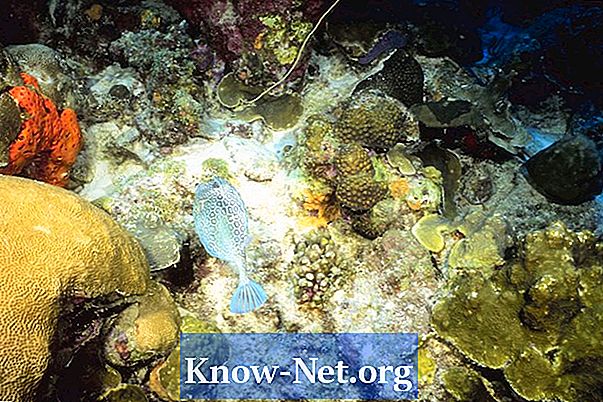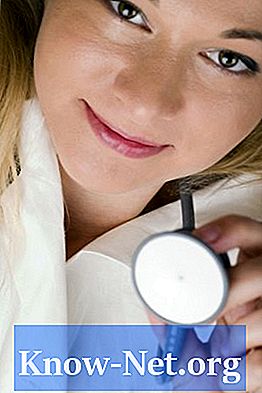Innhold

En domenegruppepolicy er et sett med programvarebegrensninger som en nettverksadministrator oppretter. Nettverksadministratoren spesifiserer regler om hva brukere kan og ikke kan gjøre på datamaskinen. Noen av disse reglene inkluderer regler for passordkompleksitet og retningslinjer for installering av programvare, men er ikke begrenset til dem. Retningslinjer for domenegrupper bidrar til å sikre at nettverksadministratoren er den eneste personen som kan endre datamaskinens innstillinger for å holde alt selskapets utstyr til en bestemt standard.
Trinn 1
Klikk "Start", skriv "regedit" i søkeboksen og trykk "Enter". Når posten åpnes, høyreklikker du på "Computer" og velger "Export". Avhengig av hvor mange nøkler du har i registret, kan dette ta flere minutter.
Steg 2
Lagre sikkerhetskopien du opprettet på en flyttbar lagringsenhet, i tilfelle du trenger tilgang til den. Klikk "Start", skriv "regedit" i søkeboksen og trykk "Enter". Klikk på pilen ved siden av den primære registernøkkelen kalt "HKEY_LOCAL_MACHINE" for å utvide registernøkkelen.
Trinn 3
Naviger til "Programvare" -mappen og klikk på pilen ved siden av den for å utvide innholdet. Klikk på pilen ved siden av "Politikk" -mappen. Bla ned til "Microsoft" -mappen, klikk på den for å markere den og trykk "Slett" -tasten på tastaturet.
Trinn 4
Klikk på pilen ved siden av "HKEY_LOCAL_MACHINE" for å skjule mappene. Gå til mappen kalt "HKEY_CURRENT_USER" og klikk på pilen for å utvide den. Finn mappen "Programvare" og klikk på pilen for å utvide den. Dobbeltklikk på "Politikk" -mappen, uthev mappen "Microsoft" og slett den.
Trinn 5
Klikk på pilen ved siden av "Microsoft" -mappen, som ligger i "Programvare" -mappen, under "HKEY_CURRENT_USER". Klikk på pilen for å utvide "Windows" -mappen. Dobbeltklikk "CurrentVersion" for å se mappene "Group Policy Objects" og "Policy". Slett begge mappene.
Trinn 6
Avslutt "Registerredigering" og start datamaskinen på nytt. Etter omstart vil domenegruppepolitikken ikke lenger være i kraft.